
普段からよく利用するLINEでは友達から「○○のLINE教えて」と言われる場面も多いですよね。
メールアドレスを教えるわけではないので、いざ教えようとしてもどのようにLINEのアカウントを送れば良いのか分からない人も多いはずです。
そこで今回はLINEで友達のアカウントを教える方法!勝手に送ることはできる?ということで簡単に教える方法と注意点について解説していきます。
LINEで友達のアカウントを別の友達に教える方法
実はLINEでは簡単に友達のアカウントを別の友達に教えることができてしまいます。
以下友達に別の友達のアカウントを教える方法です。
LINEのトーク画面を開きます。
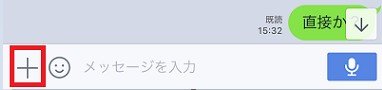
一番下のメッセージ入力画面左横にある「+」アイコンをタップします。

続いて画面のように各メニューが表示されるのでメニューの中から「連絡先」をタップします。

画面のように表示が出るので「LINE友だちから選択」をタップします。

LINEの友達リスト一覧が表示されるので友達に教えたい別の友達探してください。
見つけられたら友達の左横に☑マークをタップして入れてください。

☑を入れたら画面右上にある「OK」をタップして友達に別の友達のアカウントを送ることができます。

無事友達にアカウントを教えることが出来ました。
複数人に教えたい場合はグループを作成してから送ると便利
複数人に友達のLINEアカウントを教えたい場合は、個々のトーク画面だと1人ずつしか送ることが出来ませんが、事前にグループを作成しておくと1度送るだけで済むので非常に便利です。
友達同士や会社の同僚などグループを作ってみんなでトークを共有する機会も多いと思います。
そんな時に「○○のLINE教えてよ」と言われてもグループ内で教えてしまえば余計な手間が省けます。
個々で教えるのが面倒な方はぜひお試しください。
LINEのアカウントを教える場合の注意点!勝手に教えるのではなく事前に確認を
今回紹介したようLINEのアカウントはすごく簡単に別の友達に教えることが出来てしまいます。
やろうと思えば友達の許可なしに別の友達にLINEのアカウントを教えることも可能です。
ただ、LINEに限らずですがSNSというのはプライバシーの塊です。
教えたアカウントが悪徳業者に流れて友達のLINEが乗っ取り被害にあう可能性も否定できません。
そうなれば様々なところでトラブルになり、自分と友達の関係が悪くなってしまうこともあります。
ですので、友達に別の友達のLINEのアカウントを教える場合は事前に許可を得てからにしましょう。
終わりに
元々みんなで共有するのがSNSなので比較的簡単にアカウントを教えたりできるようになっているんでしょうね。
LINEに限らずFacebookやインスタでも簡単に教えることも出来てしまいます。
だからこそトラブルにもなりやすいので、必ず事前に確認をすることを徹底するようにしたいですね。

